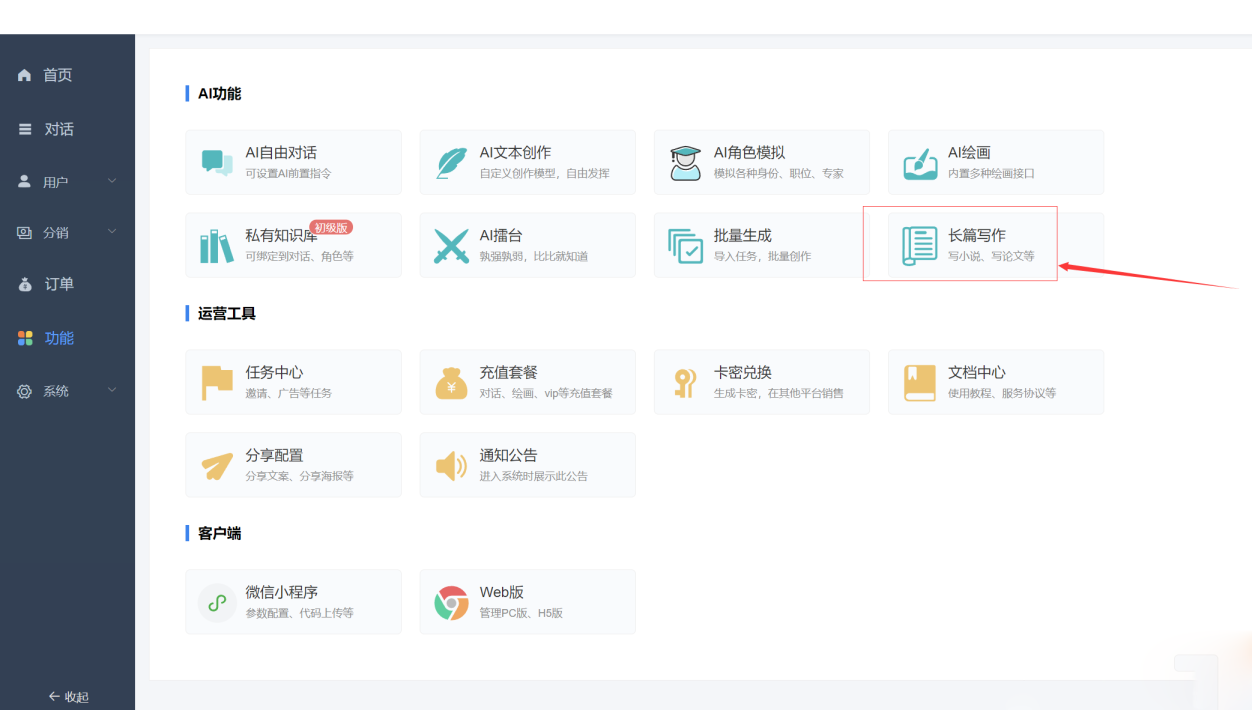轻松创建IntelliJ IDEA快捷方式的Linux教程
- 一、IntelliJ IDEA简介
- 二、在Linux系统中创建快捷方式的好处
- 三、命令行创建IntelliJ IDEA快捷方式
- 四、图形界面创建IntelliJ IDEA快捷方式
- 五、常见问题
- 总结
一、IntelliJ IDEA简介
IntelliJ IDEA是一个由JetBrains搞的IDE,主要用来写Java、Kotlin、Groovy等编程语言。它被众多人认为是Java开发领域中功能强大又能定制的IDE之一。

IntelliJ IDEA有好多强大的功能,包括智能代码补全、代码导航、重构工具、内置版本控制系统支持、强大的构建工具、调试器、测试工具、内置终端窗口,还有各种插件。此外,它还提供了很多工具和技术,比如静态代码分析、代码检查、代码模板等,帮助提高开发效率和质量。
IntelliJ IDEA也支持很多其他编程语言和框架的开发,不只是Java,还可以搞Android开发、Web开发(比如JavaScript、HTML、CSS)、数据库开发等等。它还很好地支持了Gradle、Maven和Ant等构建工具,还可以和各种应用服务器和云平台集成,方便开发人员搞项目构建和部署。
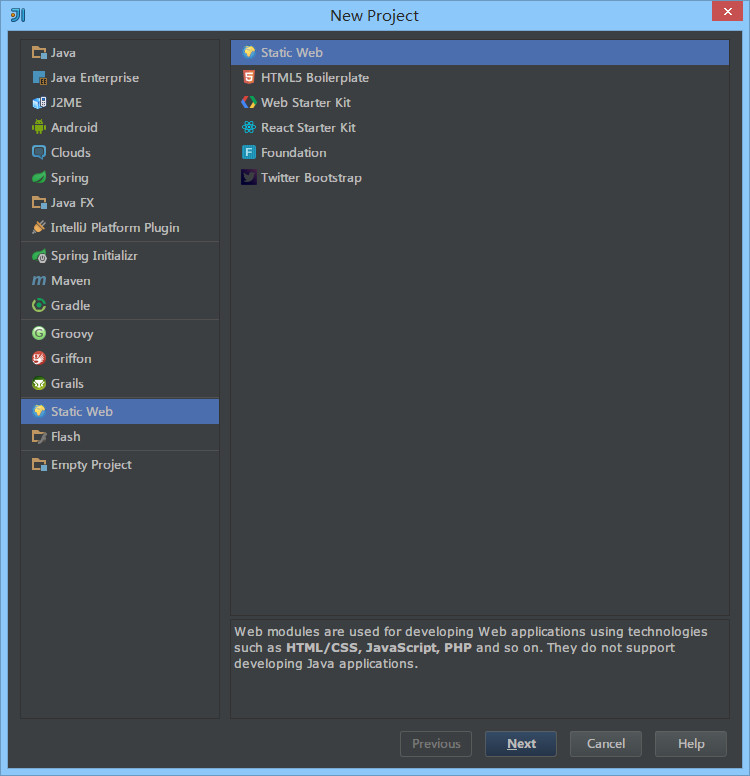
二、在Linux系统中创建快捷方式的好处
在Linux系统中创建快捷方式的好处是,可以更便捷地访问常用的文件、文件夹或程序,就像是把它们放在桌面上一样方便。不用每次都从头找,找到需要的东西就像从口袋里掏出手机一样简单。快捷方式就像个快速通道,迅速打开应用程序或访问重要文件,节省了不少时间。通过创建快捷方式可以更高效地管理工作和项目,提高工作效率。
举个例子,经常使用文本编辑器来编辑文件的可以在桌面上创建一个文本编辑器的快捷方式,这样每次想要打开编辑器时就不必在文件管理器中寻找并点击打开,而是直接在桌面上找到并双击打开,节省了一系列操作。如果经常使用特定的网页浏览器来上网,通过在启动器中创建一个快捷方式,只需点击一下即可快速启动网页浏览器,避免了每次都需要在应用列表中寻找并打开。
三、命令行创建IntelliJ IDEA快捷方式
-
在终端
cd到应用程序快捷方式所在的目录,比如~/Desktop(桌面)或者~/.local/share/applications/(启动器)。 -
使用文本编辑器(比如nano、vim或者gedit)创建一个新的
.desktop文件,示例:nano intellij.desktop -
在文件中添加以下内容,并保存:
[Desktop Entry] Version=1.0 Type=Application Name=IntelliJ IDEA Icon=/home/fly/work/IntelliJ/IDEA/icon # 替换为IntelliJ IDEA的图标文件路径 Exec=/home/fly/work/IntelliJ/IDEA/bin/idea.sh # 替换为IntelliJ IDEA的可执行文件路径 Comment=Integrated Development Environment Categories=Development;IDE; Terminal=false -
设置
.intellij.desktop的可执行权限:chmod +x intellij.desktop -
完成后就可以在桌面或者启动器上看到IntelliJ IDEA的快捷方式了,双击即可启动该应用程序。
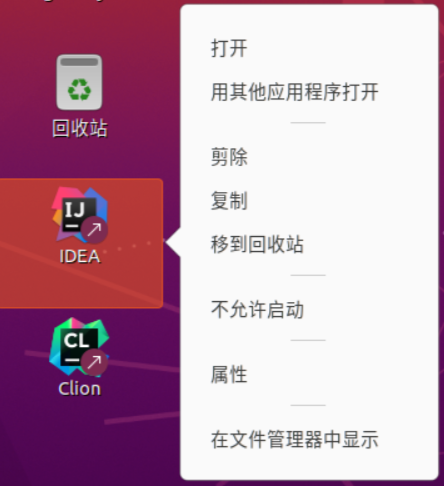
四、图形界面创建IntelliJ IDEA快捷方式
- 打开文件管理器,找到IntelliJ IDEA的安装目录。
- 在IntelliJ IDEA的安装目录中找到可执行文件 “idea.sh”。
- 右键点击 “idea.sh” 文件,选择“发送到”或“创建快捷方式”,然后选择“桌面”或“启动器”选项,这会在相应的位置创建一个快捷方式。
- 完成后就可以在桌面或启动器上看到IntelliJ IDEA的快捷方式了,双击即可启动该应用程序。
这样做的好处是无需使用命令行,可以直接通过图形界面轻松创建IntelliJ IDEA的快捷方式。
五、常见问题
-
在创建快捷方式时找不到IntelliJ IDEA的图标文件。
解决方法:确保已经安装了IntelliJ IDEA,并且知道它的安装路径。在安装目录中查找一个具有*.png、*.svg或*.xpm等图标格式的文件,并将其用作快捷方式的图标文件路径。 -
快捷方式创建完成后,双击无法启动IntelliJ IDEA。
解决方法:检查快捷方式的可执行文件路径是否正确。确保快捷方式的“Exec”字段指向了IntelliJ IDEA的可执行文件的正确路径。 -
IntelliJ IDEA快捷方式创建后没有显示在桌面或启动器上。
解决方法:在创建快捷方式的过程中,确保已经将快捷方式放置在正确的目录,比如桌面、启动器或应用程序菜单文件夹。 -
创建快捷方式时权限不足。
解决方法:如果无法将快捷方式创建到桌面或启动器上,要使用管理员权限运行文件管理器来创建快捷方式。
总结
创建IntelliJ IDEA快捷方式的步骤:
- 打开文件管理器,找到IntelliJ IDEA的安装目录。
- 在安装目录中找到可执行文件 “idea.sh”,右键点击该文件并选择“发送到”或“创建快捷方式”。
- 选择目标位置,比如桌面或启动器,以创建快捷方式。
- 确保已经选择了图标文件,以便快捷方式显示正确的图标。
- 双击快捷方式来启动IntelliJ IDEA。
常见问题及其解决方法:
- 如果找不到图标文件,需要确认安装目录中是否存在适当格式的图标文件,并将其用作快捷方式的图标文件路径。
- 如果双击快捷方式无法启动IntelliJ IDEA,需要检查快捷方式的可执行文件路径是否正确。
- 如果快捷方式没有显示在桌面或启动器上,需要确保将快捷方式放置在正确的目录中。
- 如果创建快捷方式时出现权限问题,可以尝试使用管理员权限运行文件管理器来创建快捷方式。

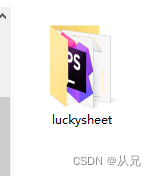


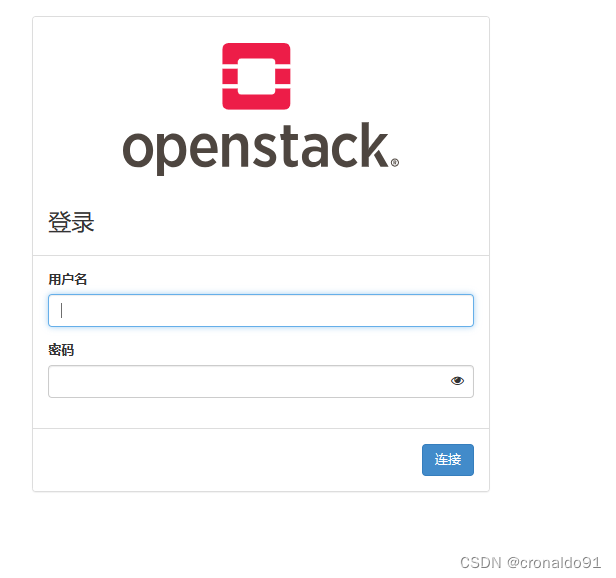

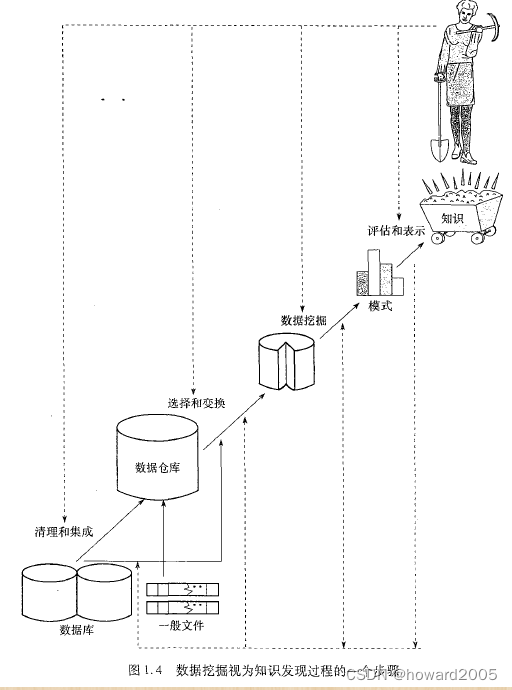
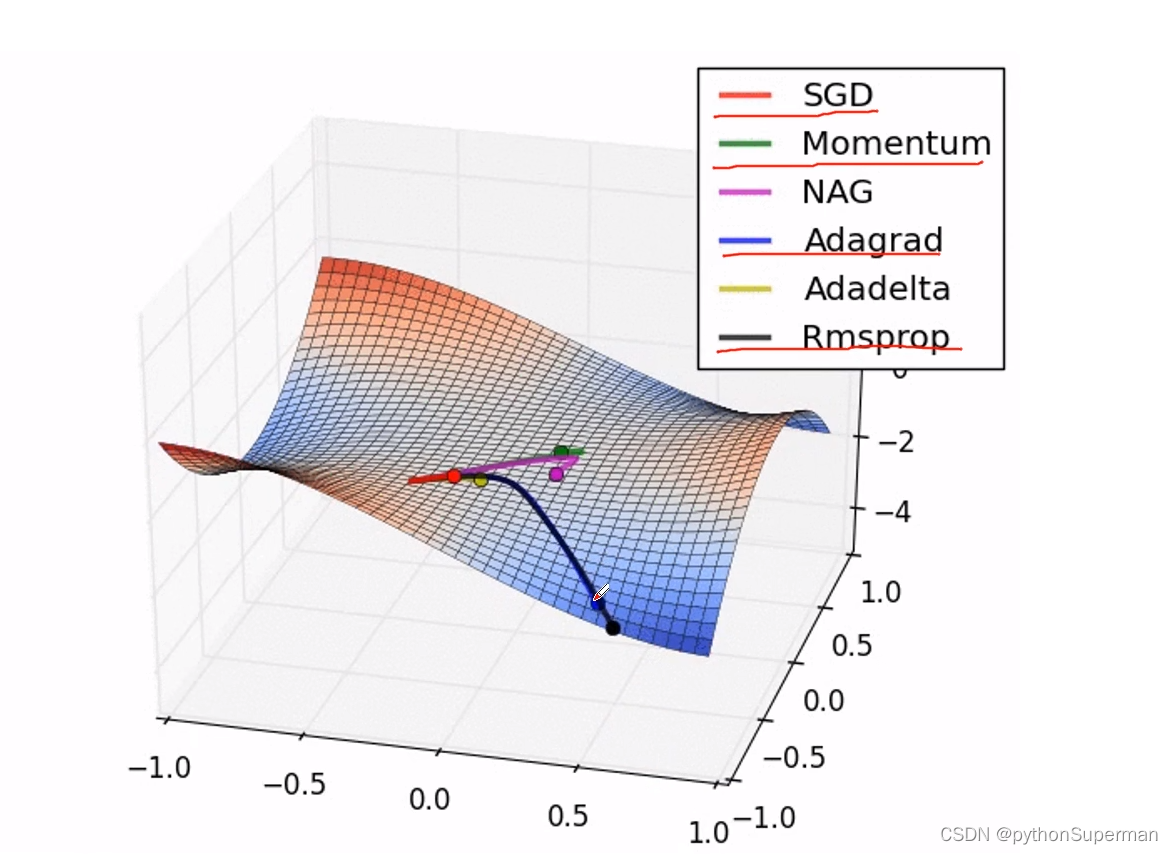
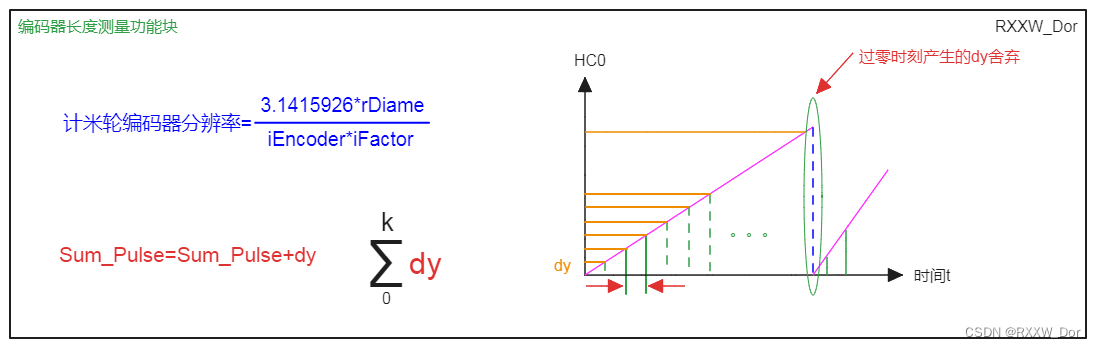

![[C/C++]排序算法 快速排序 (递归与非递归)](https://img-blog.csdnimg.cn/direct/5c52cdda0ab24fad9918cf051f1adb32.png)
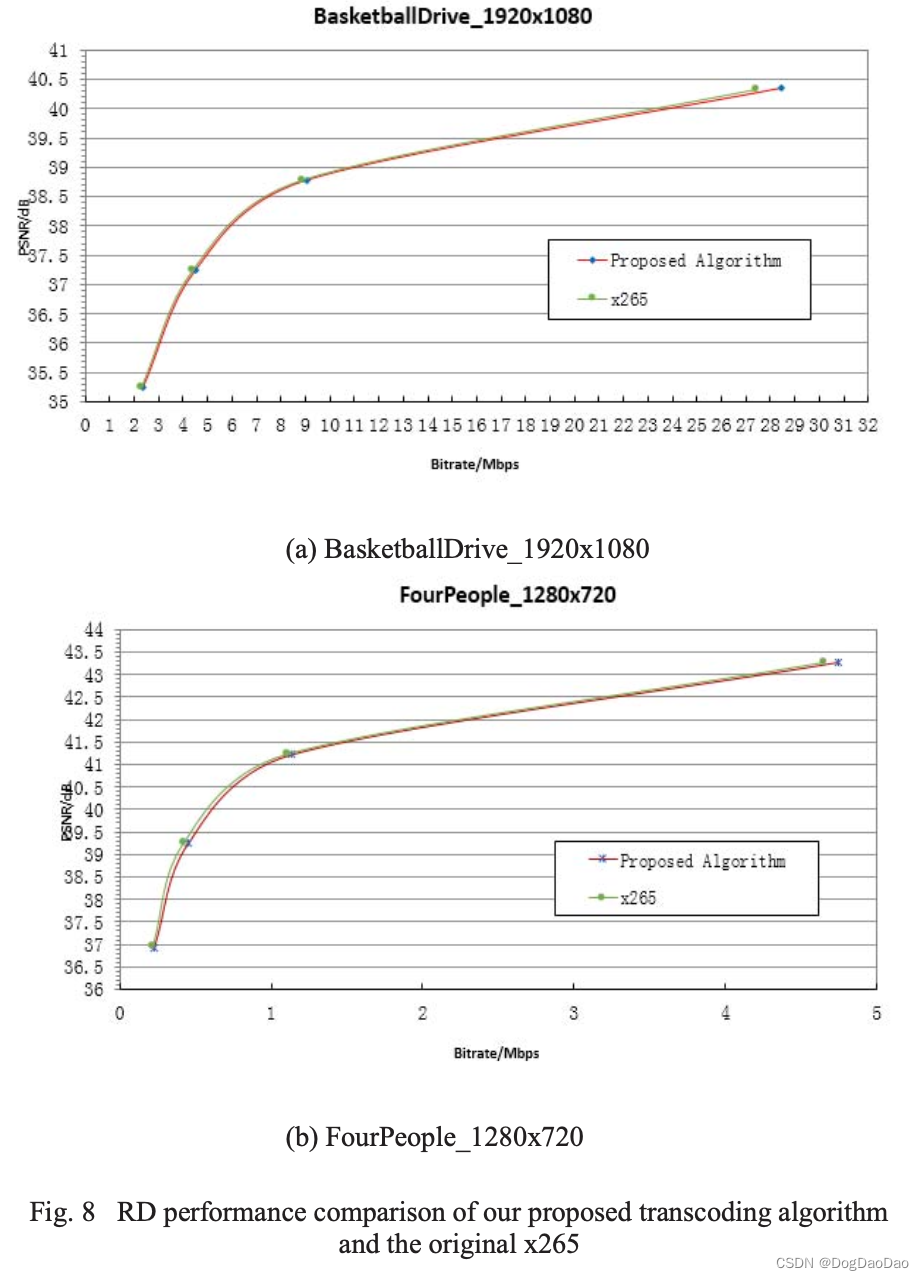
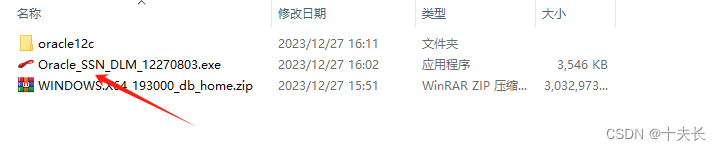

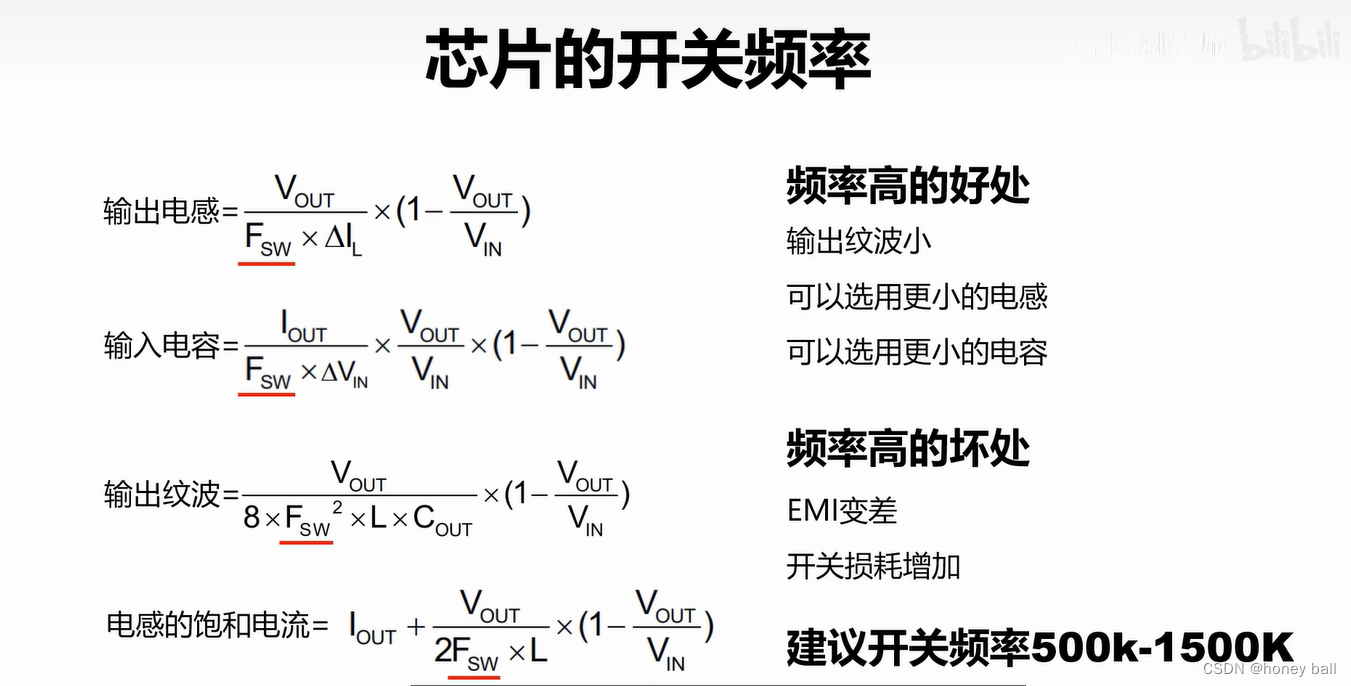
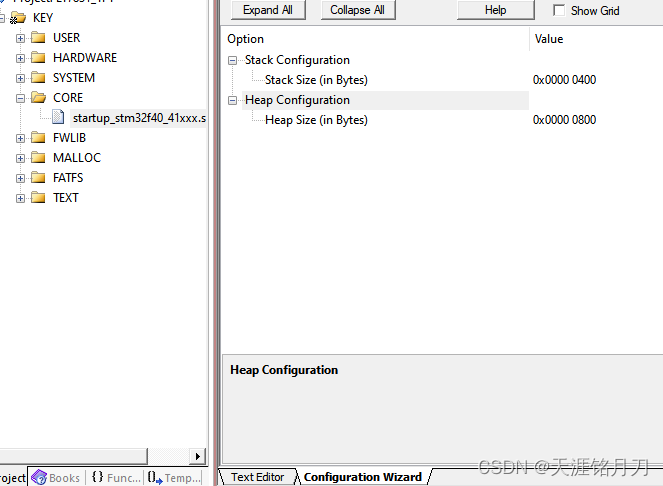
![[SWPUCTF 2021 新生赛]finalrce](https://img-blog.csdnimg.cn/direct/fe8734cca79c42978eda2e5d8ea61ded.png#pic_center)